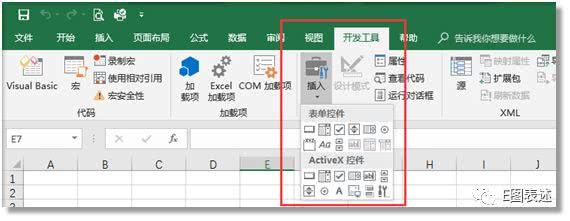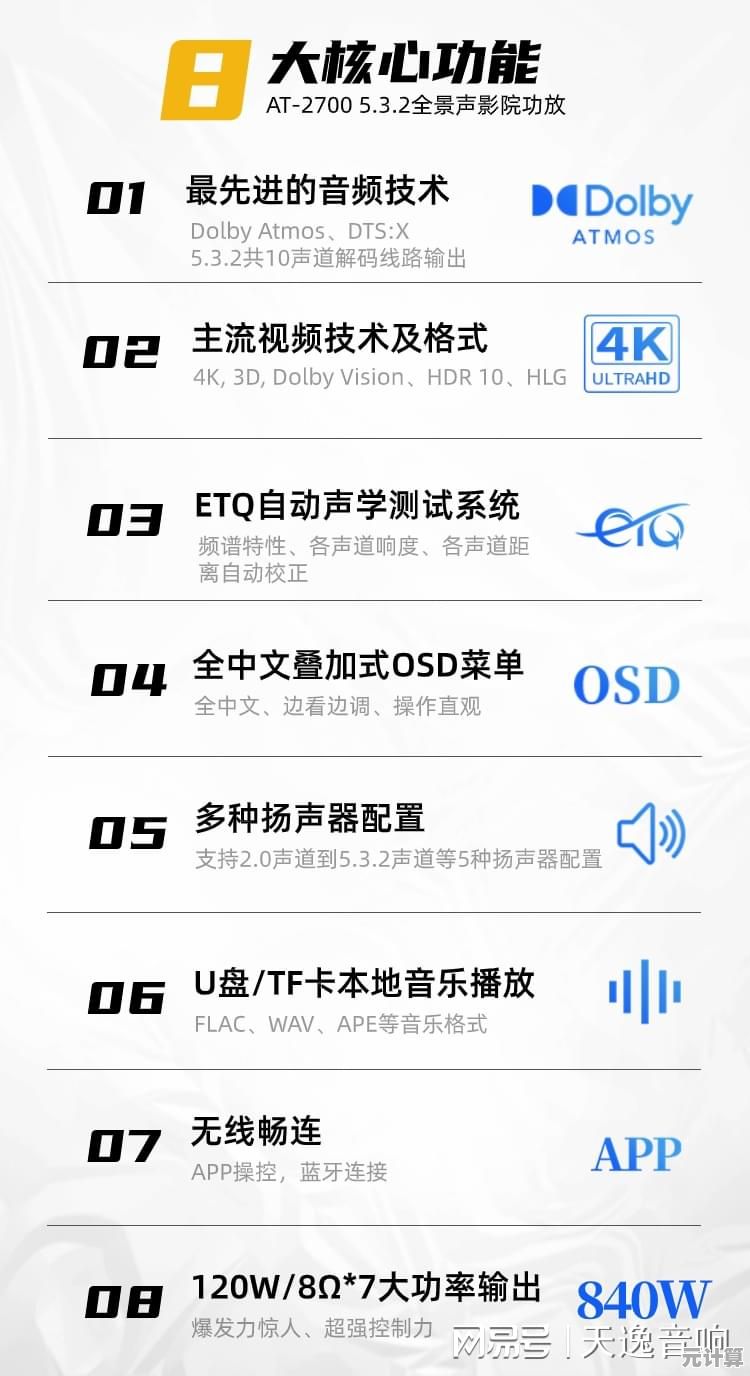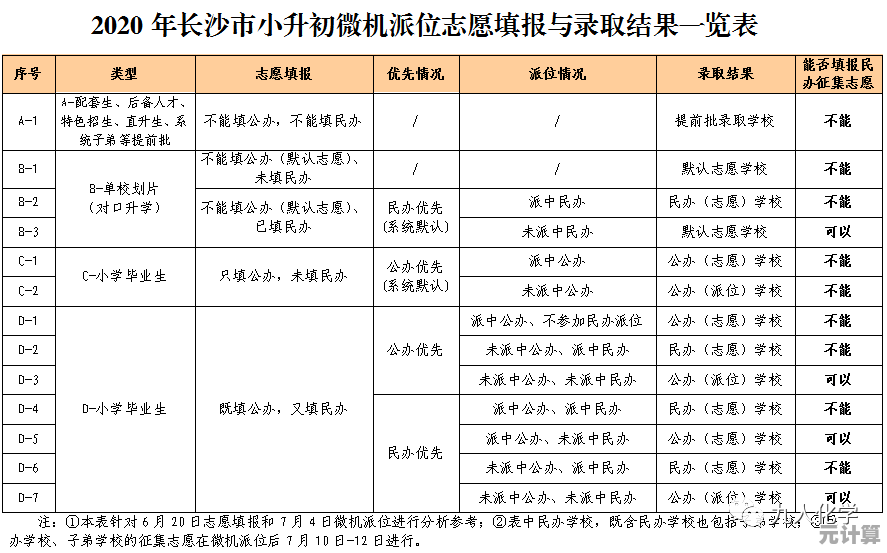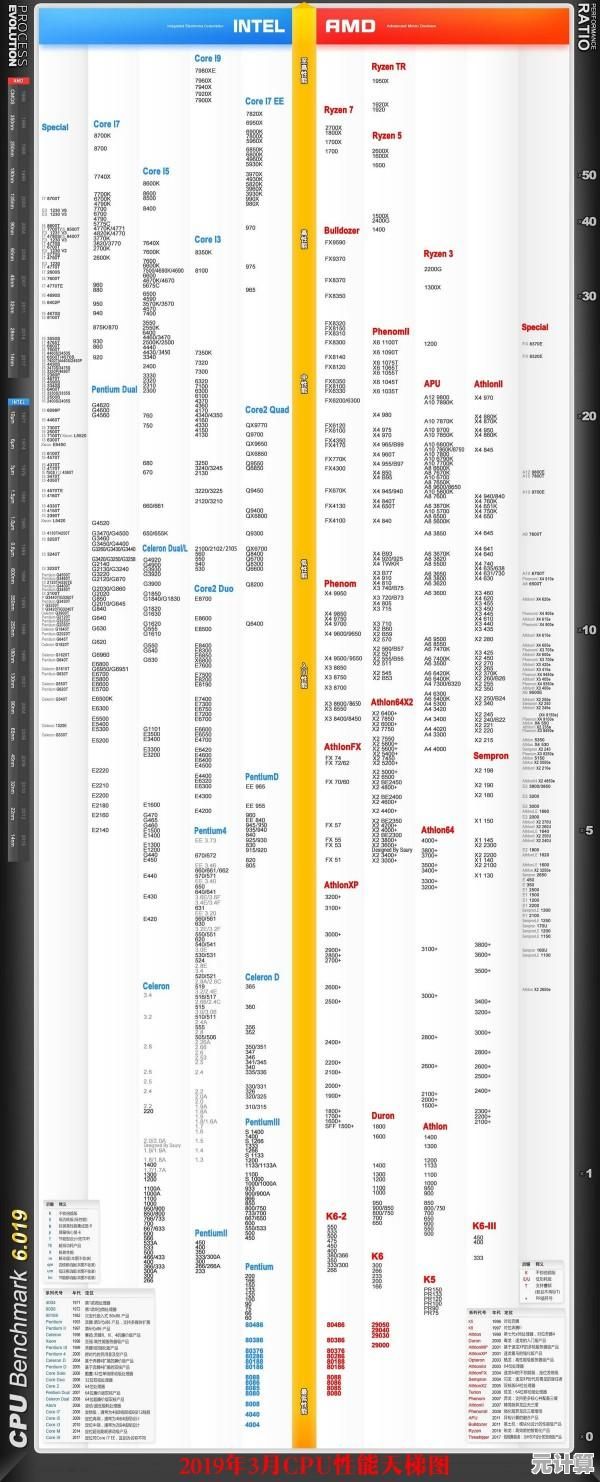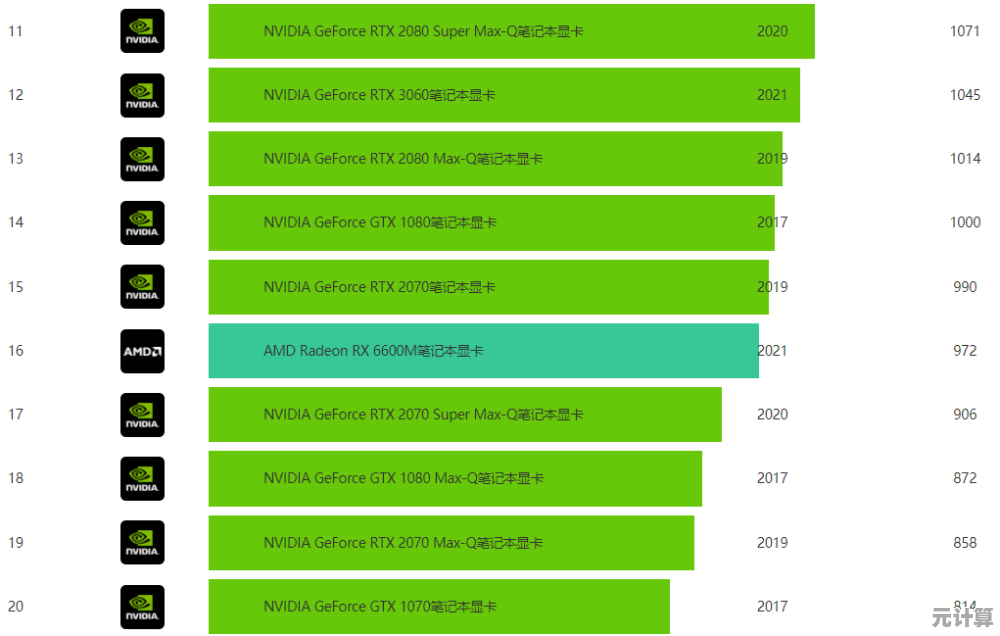如何在Windows 11中轻松调整屏幕刷新率,提升视觉体验
- 问答
- 2025-09-30 10:11:15
- 4
在Windows 11中轻松调整屏幕刷新率,提升视觉体验:我的真实踩坑与顿悟
说实话,以前我对屏幕刷新率这东西真没啥概念,我那台老笔记本,60Hz用了好几年,一直觉得屏幕嘛,能亮、能显示字儿、能看视频不就得了?直到去年朋友拉我入坑玩《Apex英雄》,在他那台144Hz的显示器上体验了一把——我的天!那种人物移动的顺滑感,枪口转向的跟手程度,跟我那台老机器简直是两个世界!朋友在游戏里灵活走位、精准射击,而我?移动视角都像在拖着一块沉重的湿抹布,画面还时不时撕裂一下,惨遭“落地成盒”简直是日常,那一刻我才真正明白,刷新率这玩意儿,真不是玄学,是实打实影响体验的硬指标啊!
为啥要折腾刷新率?眼睛舒服才是王道!
- 日常流畅度飙升: 从60Hz换到90Hz甚至120Hz以上,最直观的感受就是——“丝滑”!鼠标指针在屏幕上划过不再是跳跃的小点,而是一条连续流畅的线;滚动网页、文档,文字不再抖动模糊,而是稳定清晰地向上/下流动,这种流畅感,一旦习惯就真的回不去了,我现在用回60Hz的备用机,总觉得屏幕“卡卡的”,像蒙了一层纱。
- 游戏玩家的命根子: 高刷新率对FPS(第一人称射击)、MOBA(多人在线战术竞技)、赛车这类需要快速反应和精准操作的游戏来说,简直是物理外挂!更高的刷新率意味着屏幕能更快地更新画面,你看到的敌人位置更“新鲜”,你的操作指令(比如开枪、转向)也能更快地反映在屏幕上,减少延迟带来的操作滞后感。这直接关系到你的“生死”和游戏体验! 我朋友就是活生生的例子,换了高刷屏后KDA(击杀/死亡/助攻比)肉眼可见地提升。
- 告别画面撕裂的烦恼: 当显卡输出的帧率(FPS)和显示器刷新率(Hz)不同步时,就会出现画面撕裂——屏幕上同时显示上下两部分不同帧的画面,中间一条明显的横线割裂开,特别影响观感,虽然垂直同步(V-Sync)能解决,但常常带来恼人的操作延迟,高刷新率本身能在一定程度上缓解撕裂感(因为画面更新更快了),如果配合AMD FreeSync或NVIDIA G-Sync技术(需要显示器和显卡都支持),就能几乎完美消除撕裂和卡顿,游戏体验直接起飞,我那台支持FreeSync的显示器,在玩《极限竞速:地平线5》时,高速过弯的画面稳得一批,再也没有撕裂的横线来破坏沉浸感了。
Windows 11里找“刷新率”按钮?差点没把我绕晕!
微软啊微软,有时候真不知道你们的产品经理咋想的,这么重要的一个设置,在Windows 11里藏得那叫一个深!第一次找的时候,我在桌面右键菜单里翻来覆去,就是找不到以前熟悉的“显示设置”或者“屏幕分辨率”入口(老Windows用户懂的都懂),差点以为系统出Bug了,后来才摸索出来:
- 桌面空白处,狠狠点右键! 对,就是啥图标都没有的地方,点右键。
- 在弹出来的菜单里,找那个“显示设置”,啊对了,现在Windows 11的右键菜单默认是折叠的,你可能得先点一下“显示更多选项”才能看到完整的旧版菜单项(包括“显示设置”),这一步就够让人吐槽的了!
- 点开“显示设置”后,你会进入系统设置里的“显示”页面,别停!使劲往下滚动,找到那个“高级显示” 选项,点它!微软总爱把关键功能藏在这个“高级”里面,跟彩蛋似的。
- “高级显示” 页面打开后,终于!在“选择显示器”下方(如果你接了多个屏幕,记得先选对要调的那个),就能看到“选择刷新率” 的下拉菜单了!就是它!点开它,里面会列出你的显示器当前支持的所有刷新率选项。
选哪个数字?别光看最高,合适才重要!
看到下拉菜单里蹦出来一堆数字,比如60Hz, 120Hz, 144Hz, 165Hz… 是不是有点小激动,想直接拉到最高?别急!听我一句劝:
- 显示器支持是前提: 这是最最最基础的!你显示器物理上最高只能支持到75Hz,你选个144Hz是没用的,系统要么不显示这个选项,要么选了也白选,甚至可能导致黑屏、花屏(别问我怎么知道的,说多了都是泪),买显示器时包装盒或说明书上写的最大刷新率是多少,心里得有数,我那台老显示器标着最高60Hz,就真的只有60Hz一个选项,残酷的现实。
- 线材带宽要够用: 这点特别容易被忽略!尤其是你想上高分辨率(比如2K, 4K) 高刷新率(比如144Hz+),老旧的HDMI线(比如HDMI 1.4)或者低规格的DP线,可能扛不住这么大的数据量,导致你选了高刷新率却黑屏,或者系统自动给你降回去。强烈建议: 追求高刷高分辨率,认准HDMI 2.0/2.1 或者 DP 1.2/1.4 及以上的线缆!我当初从60Hz升级到2K 165Hz,就是栽在了一根古董HDMI线上,换了根DP 1.4线立马解决。
- 显卡性能得跟上: 这个主要是针对游戏玩家,如果你的显卡在玩某款游戏时,平均帧率(FPS)都跑不到你显示器刷新率(Hz)的水平,比如显卡只能跑80FPS,你却设了165Hz刷新率,那其实大部分时间你看到的还是80FPS的画面,高刷的优势发挥不出来,甚至可能因为帧率波动感觉更卡,日常办公看网页不受影响,我的旧显卡GTX 1060带2K 165Hz玩3A大作就有点力不从心,经常帧数在70-100晃悠,后来换了显卡才真正体验到165Hz的丝滑。
- 续航与发热的权衡(笔记本用户注意): 笔记本用电池供电时,选择更高的刷新率通常会显著增加耗电,缩短续航时间,如果你在外头急着用,又找不到插座,不妨暂时切回60Hz,能多撑一会儿是一会儿,发热也可能更明显一些。
选好了,点一下就行?等等,还有坑!
你以为选好数字点“应用”就万事大吉了?Too young too simple! 有时候会遇到:
- 选项里没有高刷新率? 最常见的原因就是显卡驱动没装好或者太旧了! Windows自带的通用驱动往往只提供最基础的刷新率选项。解决办法: 麻溜地去你显卡官网(NVIDIA GeForce Experience / AMD Radeon Software / Intel ARC Graphics)下载并安装最新的官方驱动!装完重启,再回来看,高刷选项大概率就出现了,这个坑我踩过无数次,特别是刚重装完系统后。
- 选了高刷新率,屏幕黑屏/闪烁/花屏? 赶紧按键盘上的ESC键(或者等15秒系统自动回退)!这通常意味着:
- 你选的刷新率超出了显示器或线材的物理支持范围(回头看看上面两点)。
- 驱动可能有问题(尝试更新或回滚驱动)。
- 显示器本身或接口可能有故障(换根线、换个接口试试)。
- 感觉没变化?肉眼凡胎需验证! 调完刷新率,特别是从60Hz跳到高刷后,有些人可能感觉变化不明显,这很正常,毕竟没有对比就没有伤害。推荐一个超好用的验证网站: UFO Test (https://www.testufo.com),打开它,你会看到一排飞碟飞过,在页面顶部,它会清晰显示你当前浏览器使用的刷新率,看看飞碟运动的顺滑程度,再对比一下你切换刷新率前后的效果,差异一目了然!我第一次用这个测试从60Hz切到144Hz时,盯着那些飞碟看了好久,真的像打开了新世界的大门——原来60Hz下的飞碟是“跳”过去的,而144Hz是“滑”过去的!那种流畅感,用语言形容都显得苍白。
写在最后:眼睛舒服了,心情也好了
折腾屏幕刷新率,看起来是个小设置,但对日常使用的舒适度和游戏体验的提升,绝对是立竿见影的,Windows 11虽然把入口藏得有点深,但步骤其实并不复杂,关键是要搞清楚自己显示器的能力、线材的规格,并保持显卡驱动的更新。
别再忍受那种卡顿、拖影、撕裂的视觉折磨了!花几分钟,按照上面的步骤去设置里翻一翻,看看你的屏幕潜力到底有多大,相信我,一旦体验过高刷新率带来的那种行云流水的畅快感,你就再也回不去了——那种鼠标跟手、网页顺滑、游戏画面稳如磐石的感觉,真的会让每天面对屏幕的时间,从忍受变成享受。
眼睛舒服了,心情自然也会跟着好起来,赶紧去试试吧!
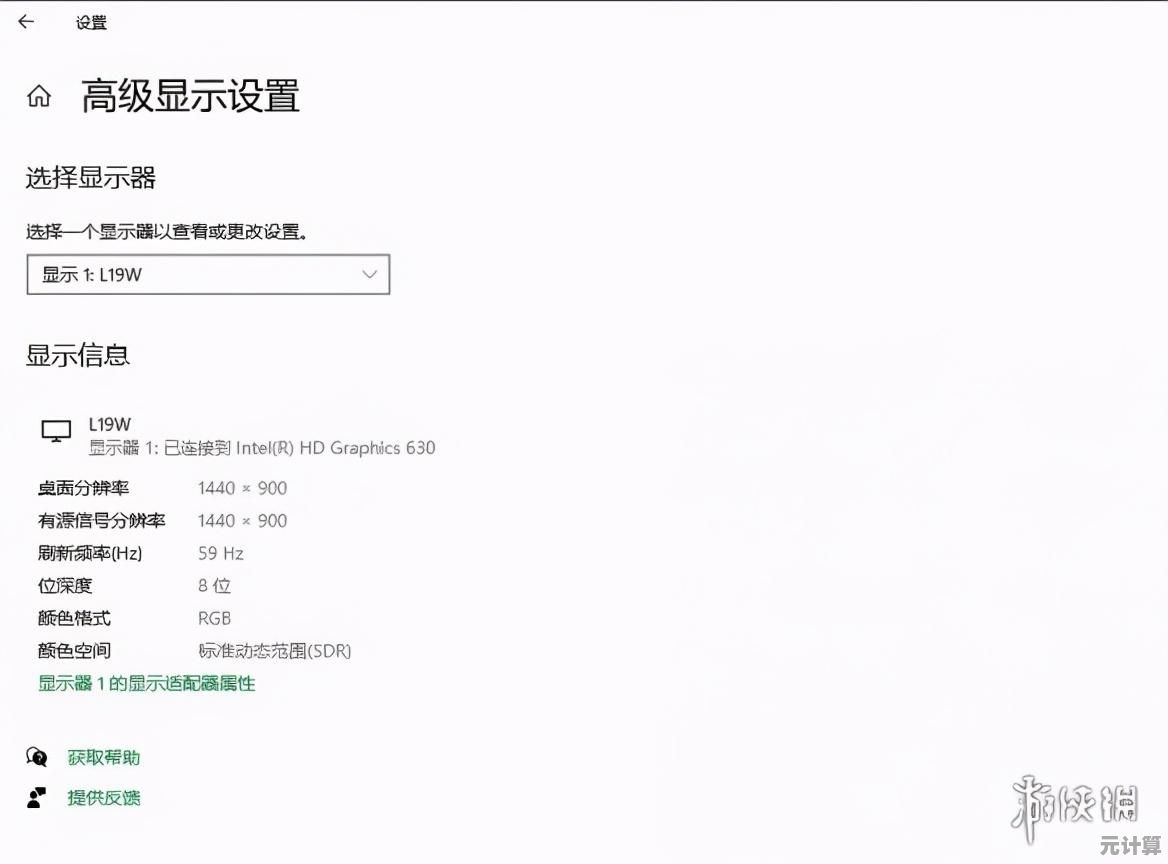
本文由毓安阳于2025-09-30发表在笙亿网络策划,如有疑问,请联系我们。
本文链接:http://max.xlisi.cn/wenda/45703.html